netty 项目打包发布至liunx
前言:
之前我们提及了如何使用Maven来创建、管理和打包项目,也简单过了一遍Linux中搭建Java开发环境的步骤,现在我们就开始将我们之前开发的项目demo发布到Linux环境下,并让它正常运行起来。
发布思路:
- 使用Maven将项目打包为.jar
- 将项目的.jar和项目所有依赖的jar包都复制到Linux下
- 创建项目启动脚本来启动项目
准备工作:
- 查询Linux系统机器的Ip地址:方法很简单,在Linux中打开终端输入
ifconfig即可查到Ip地址为192.168.35.130:
- 修改Eclipse中客户端和服务器的连接Ip地址改为此地址:
- 1
- 2
- 1
- 2
Maven打包项目:
在之前的篇幅中我们已经讲解了Maven的相关常识,这里我们一开始没有使用Maven来创建项目,而是使用Eclipse创建了一个Java Application,这里要使用Maven来管理已创建好的Eclipse工程,步骤如下:
-
Eclipse安装Maven插件:
在Eclipse中点击Help->Eclipse Marketplace,搜索maven在搜索结果列表中找到Maven Integration for Eclipse插件,假如未安装则点击Install进行安装,已安装但非最新版本可以点击Update,已经安装且为最新版本显示Installed:
-
普通Eclipse项目Maven适配:
在Eclipse选中项目根目录,右键Configure->Convert To Maven Project:
在弹窗中输入Group Id(包名,一般是域名反写)、Artifact Id(工程名称)和Version:
操作完成之后,在项目下面多出了一个pom.xml文件- 1
- 2
- 3
- 4
- 5
- 6
- 7
- 8
- 9
- 10
- 11
- 12
- 13
- 14
- 15
- 16
- 17
- 18
- 19
- 20
- 21
- 22
- 23
- 24
- 25
- 26
- 27
- 1
- 2
- 3
- 4
- 5
- 6
- 7
- 8
- 9
- 10
- 11
- 12
- 13
- 14
- 15
- 16
- 17
- 18
- 19
- 20
- 21
- 22
- 23
- 24
- 25
- 26
- 27
-
项目依赖于其他项目:
可以打开pom.xml的Dependencies页签,通过Add进行添加,添加时输入可以通过输入GroupId和ArtifactId进行搜索:
例如:我们项目中使用了Netty来搭建网络层开发,所以要将其jar包添加到Dependencies中:
需要将本地/lib文件夹中的.jar一一添加到Dependencies:
或者是选中pom.xml右键Maven->Add Dependency也可以进入到添加依赖的窗口。也可以在pom.xml中直接添加<dependencies>...</dependencies>,添加一下内容:- 1
- 2
- 3
- 4
- 5
- 6
- 7
- 8
- 9
- 10
- 11
- 12
- 13
- 14
- 15
- 16
- 17
- 18
- 19
- 20
- 21
- 22
- 23
- 24
- 25
- 26
- 27
- 1
- 2
- 3
- 4
- 5
- 6
- 7
- 8
- 9
- 10
- 11
- 12
- 13
- 14
- 15
- 16
- 17
- 18
- 19
- 20
- 21
- 22
- 23
- 24
- 25
- 26
- 27
-
项目打包:
通常通过命令行窗口和Maven指令来进行打包,但这是我们可以直接在Eclipse中进行打包简化打包流程,Jave Application工程会被打包成.jar包,而Jave Web工程则打包成.war包,这里我们要将Java Application打包成一个可执行程序的jar包,需要提前考虑三个步骤:- 配置文件需要打进jar包;
- 需要制定程序的main入口类;
- 所有依赖的第三方库也要打进jar包。
满足以上三个条件的话,我们就能使用
java -jar xxx.jar来执行我们的程序了,为了满足这个目的,我们通常需要借助一些辅助于Maven的打包插件,常见的有maven-assembly-plugin和maven-shade-plugin,但是使用maven-assembly-plugin的话会把所有需要打到包里的文件全部打成一个.jar包,而且假如第三方配置文件于本地配置文件存在重名时,会出现直接覆盖的bug,所以这里我们还是选用maven-shade-plugin插件来打包。- 修改
pom.xml,首先引入maven-shade-plugin,需要在<build><plugins><plugin>...</plugin></plugins></build>中添加:
- 1
- 2
- 3
- 1
- 2
- 3
在同等级位置添加入口类和并制定打包插件(其中
<goal>shade</goal>就指定了打包插件使用maven-shade-plugin):- 1
- 2
- 3
- 4
- 5
- 6
- 7
- 8
- 9
- 10
- 11
- 12
- 13
- 14
- 15
- 16
- 1
- 2
- 3
- 4
- 5
- 6
- 7
- 8
- 9
- 10
- 11
- 12
- 13
- 14
- 15
- 16
- 方法一:在Eclipse中选中项目的
pom.xml文件,右键Run As->Maven Clean,假如清理成功,target文件夹中的编译生成文件都被清除掉:
- 1
- 2
- 3
- 4
- 5
- 6
- 7
- 8
- 9
- 10
- 11
- 12
- 13
- 14
- 15
- 1
- 2
- 3
- 4
- 5
- 6
- 7
- 8
- 9
- 10
- 11
- 12
- 13
- 14
- 15
然后执行打包指令:选中项目的
pom.xml文件,右键Run As->Maven Build:假如报错:
- 1
- 2
- 3
- 4
- 5
- 6
- 7
- 1
- 2
- 3
- 4
- 5
- 6
- 7
在
pom.xml文件<build>标签里面加上<defaultGoal>compile</defaultGoal>即可,假如又出现如下错误:- 1
- 2
- 3
- 4
- 5
- 6
- 7
- 8
- 9
- 10
- 11
- 12
- 13
- 14
- 15
- 1
- 2
- 3
- 4
- 5
- 6
- 7
- 8
- 9
- 10
- 11
- 12
- 13
- 14
- 15
解决方案是:在Eclipse选中项目,
右键->Properties->Project Facets,勾选Apache Tomcat,因为Eclipse中Maven打包依赖Tomcat服务:
正确的输出结果如下:
- 1
- 2
- 3
- 4
- 5
- 6
- 7
- 8
- 9
- 10
- 11
- 12
- 13
- 14
- 15
- 16
- 17
- 18
- 19
- 1
- 2
- 3
- 4
- 5
- 6
- 7
- 8
- 9
- 10
- 11
- 12
- 13
- 14
- 15
- 16
- 17
- 18
- 19
假如出现编码的警告,要解决这个警告,只需在
pom.xml的<project>标签内添加以下内容指定编码方式:- 1
- 2
- 3
- 1
- 2
- 3
- 方法二:可以打开命令行窗口,定位到当前项目的目录下,使用
mvn clean package进行打包,相关依赖信息和打包方式在pom.xml中配置:
-
打包成功后,在项目的target目录下会生成对应Version版本的.jar包,例如这里我的输出包为:
TWLogin-0.0.1-SNAPSHOT.jar,这就是我们要用来放到Linux服务器中运行的源码包:
Linux下安装Maven:
- 到Maven官网下载最新的Maven安装包,这里我下载的是:apache-maven-3.3.9-bin.tar.gz
-
通过终端解压安装包到
/usr/local目录下:- 1
- 1
-
修改用户变量配置文件
~/.bashrc和系统环境配置文件/etc/profile,都是在文件最后插入Maven的配置信息:- 1
- 2
- 3
- 4
- 5
- 6
- 1
- 2
- 3
- 4
- 5
- 6
-
使用
source .bashrc和source /etc/profile使修改配置文件内容立即生效,使用mvn -v测试安装是否成功,如果成功,则显示当前安装的Maven的版本信息:- 1
- 2
- 3
- 4
- 5
- 6
- 7
- 8
- 1
- 2
- 3
- 4
- 5
- 6
- 7
- 8
在Linux中运行项目:
-
我们将之前打包得到的
TWLogin-0.0.1-SNAPSHOT.jar复制到Linux中,新建一个目录作为项目总目录application,然后再为每个项目创建一个子目录,这里我们以我们的项目名称来创建子目录,将项目文件复制到此目录下:- 1
- 2
- 3
- 1
- 2
- 3
-
测试运行项目:
直接进到项目目录/application/TWLogin中,使用运行指令java -jar TWLogin-0.0.1-SNAPSHOT.jar执行程序,然后再在Eclipse中启动客户端代码,尝试连接服务器并发送数据,假如运行正常,情况如下:- 1
- 2
- 3
- 4
- 5
- 6
- 7
- 1
- 2
- 3
- 4
- 5
- 6
- 7
注:
假如你也跟我一样出现这个错误:TWLogin-0.0.1-SNAPSHOT.jar中没有主清单属性,那么恭喜你跟我一样犯了个低级错误,忘了在使用maven打包项目之前,在pom.xml中添加项目的入口函数main的相关路径信息,解决方案就是在pom.xml的中添加以下内容:- 1
- 2
- 3
- 4
- 5
- 1
- 2
- 3
- 4
- 5
此处
com.tw.login.server.LoginSocketServer脚本中的main函数即使本应用入口函数。 -
创建启动脚本:
我们为了避免每次运行项目都敲一遍启动项目所需的指令,通常会将指令封装成一个启动脚本,在Windows系统下我们通常使用.bat的批处理脚本来进行批处理,把很多命令放在此文件中,当然也能作为一些应用程序的启动脚本,而在Linux系统中,使用shell脚本来实现同等的效果,Shell脚本是Linux的一种文本文件,这里我们就来编辑一下启动脚本start.sh的内容:- 1
- 2
- 3
- 4
- 5
- 1
- 2
- 3
- 4
- 5
-
执行启动脚本:
启动脚本通常放到与可执行.jar文件同级的目录下,在终端中定位到脚本所在的目录,执行:
更多推荐
 已为社区贡献2条内容
已为社区贡献2条内容


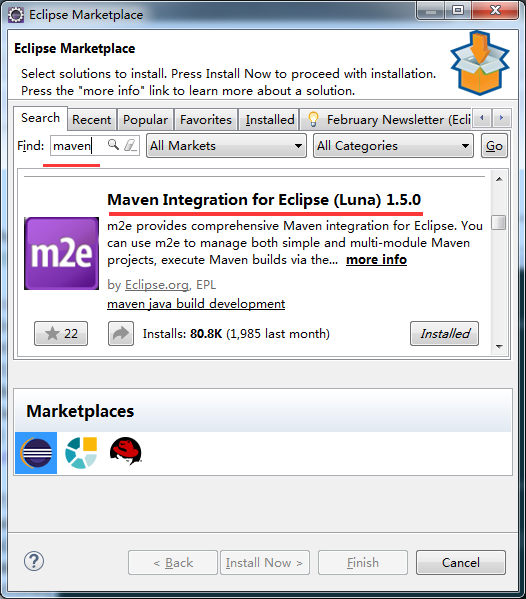
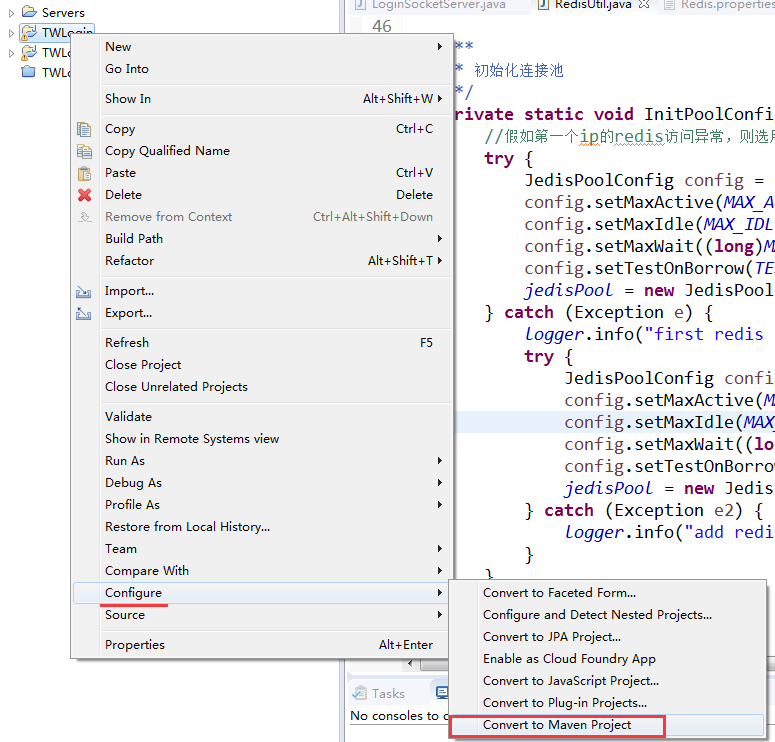
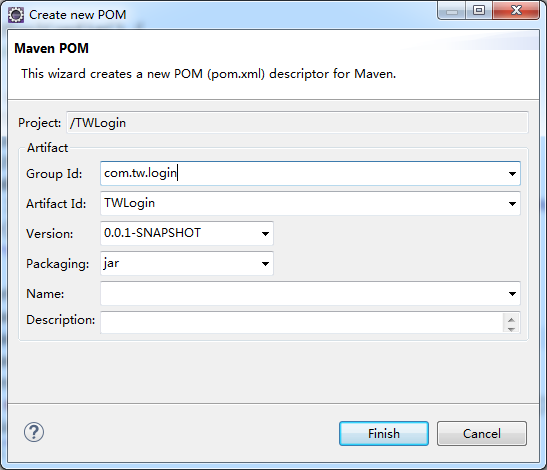
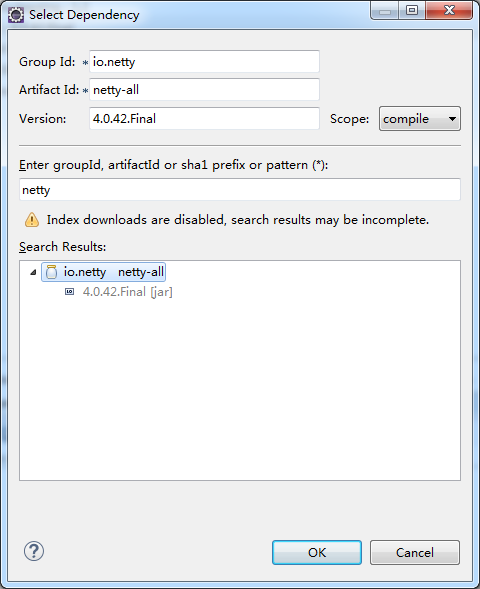
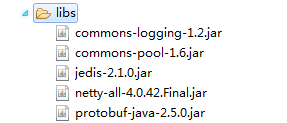
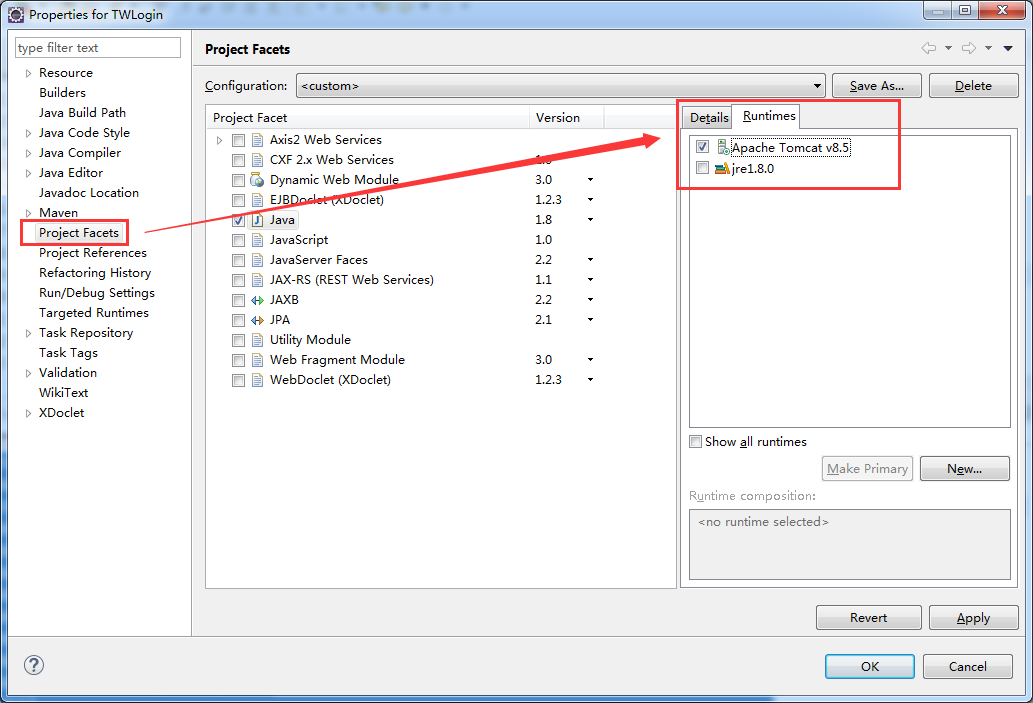
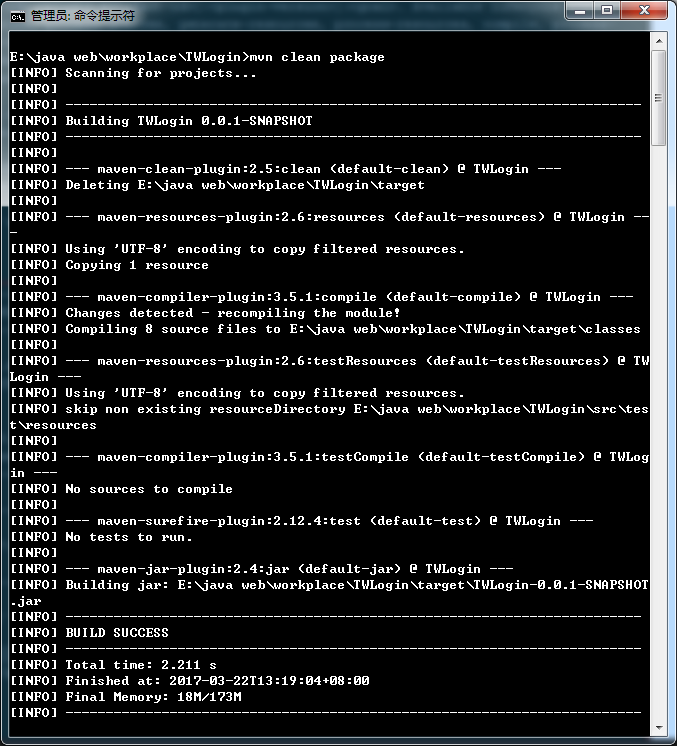
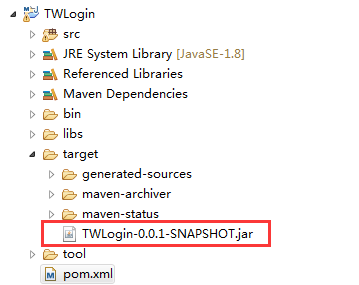






所有评论(0)